Excelでキーワードに基づいてテキスト文字列を分類するにはどうすればよいですか?
例えば、列Aにテキスト文字列のリストがあり、今度は列Dのキーワードに基づいて列Aのテキスト文字列を分類したいとします。たとえば、Kutoolsを含むすべてのセルをExtendofficeに分類し、footballやbasketballを含むセルをスポーツに割り当てるなど、次のスクリーンショットに示すように分類します。この複雑な作業をExcelで迅速かつ簡単に終えるにはどうすればよいでしょうか?
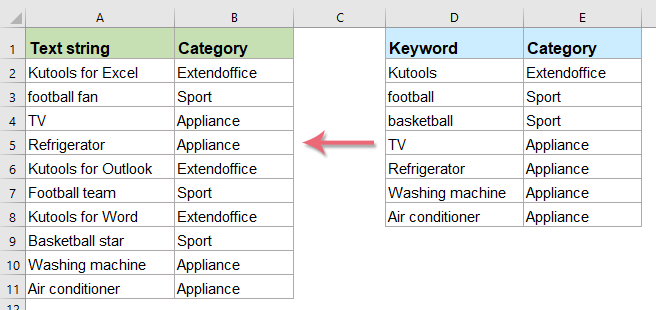
配列数式を使用してテキスト文字列のリストをキーワードに基づいて分類する
配列数式を使用してテキスト文字列のリストをキーワードに基づいて分類する
いくつかのキーワードに基づいてテキスト文字列を分類するには、以下の配列数式を適用できます:
1. まず、必要なようにデータを分類する必要があります。例えば、私は次のようにデータを分類します:スクリーンショット参照:
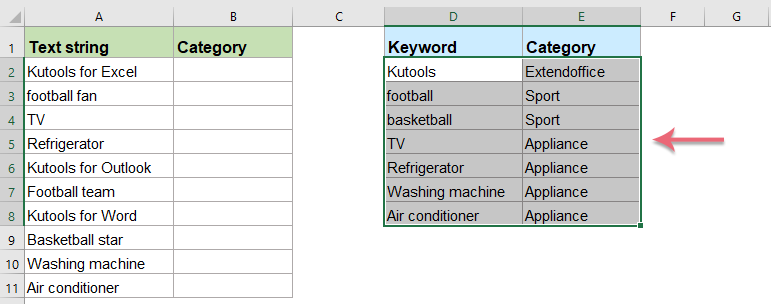
2. 次の数式を空白のセルに入力またはコピーしてください:
=INDEX($E$2:$E$8,MATCH(TRUE,ISNUMBER(SEARCH($D$2:$D$8,A2)),0))
- ヒント: この数式では:
- $E$2:$E$8: テキスト文字列に割り当てたいカテゴリです;
- $D$2:$D$8: 分類基準となる特定のテキストです;
- A2: 分類したいテキスト文字列が含まれているセルです。
3. そして、Ctrl + Shift + Enterキーを同時に押すと、最初の結果が得られます。その後、この数式を適用したいセルまでフィルハンドルをドラッグすると、すべてのテキスト文字列が指定されたグループに分類されます。スクリーンショットをご覧ください:
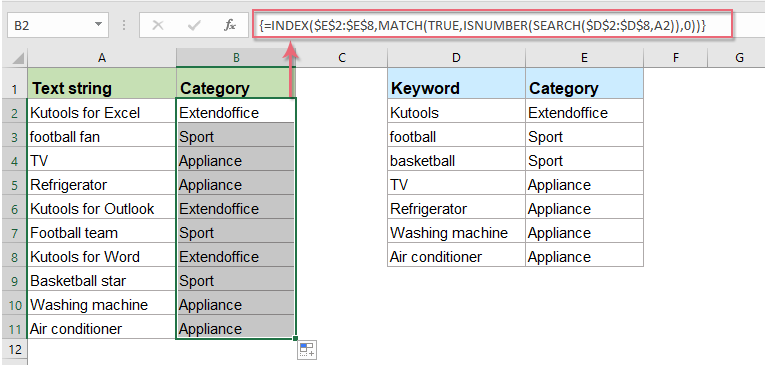

Kutools AIでExcelの魔法を解き放つ
- スマート実行: セル操作、データ分析、グラフ作成を簡単なコマンドで行います。
- カスタム数式: ワークフローを合理化するための独自の数式を生成します。
- VBAコーディング: 簡単にVBAコードを作成し実装します。
- 数式の解釈: 複雑な数式を簡単に理解できます。
- テキスト翻訳: スプレッドシート内の言語障壁を取り除きます。
AI搭載ツールでExcelの機能を強化しましょう。今すぐダウンロードして、かつてないほどの効率を体験してください!
サンプルファイルをダウンロード
関連するテキスト分類の記事:
- Excelで値に基づいてデータを分類する
- 例えば、値に基づいてデータのリストを分類する必要があるとします。たとえば、データが90より大きい場合、それは「高」と分類され、60より大きく90未満の場合、「中程度」、60未満の場合、「低」と分類されます。このタスクをExcelで解決するにはどうすればよいでしょうか?
- 数値範囲に基づいて値またはカテゴリを割り当てる
- この記事では、Excelで指定された範囲に関連する値またはカテゴリを割り当てる方法について説明します。例えば、与えられた数値が0から100の間であれば、値5を割り当て、101から500の間であれば10を割り当て、範囲501から1000に対しては15を割り当てます。この記事の方法が役立ちます。
- Excelで評価点を計算または割り当てる
- 各学生に数値スコアに基づいて評価点を割り当てるのは教師にとって一般的な作業かもしれません。例えば、以下のような採点基準があります:スコア0-59 = F、60-69 = D、70-79 = C、80-89 = B、90-100 = A。Excelで数値スコアに基づいて評価点を迅速かつ簡単に計算するにはどうすればよいでしょうか?
- 重複または一意の値にシリアル番号を割り当てる
- 重複を含む値のリストがある場合、その重複または一意の値に順番に番号を割り当てることは可能でしょうか?これは、重複値または一意の値に順序を与えることを意味します。この記事では、Excelでこのタスクを解決するのに役立つ簡単な数式について説明します。
最高のOffice生産性ツール
Kutools for Excel は、ほとんどの問題を解決し、生産性を80%向上させます。
- スーパー数式バー(複数行のテキストや数式を簡単に編集可能); 閲覧レイアウト(多数のセルを簡単に読み取り・編集可能); フィルター範囲への貼り付け...
- セル/行/列を結合してデータを保持; セル内容を分割; 重複する行を統合して合計/平均を計算... 重複セルを防止; 範囲を比較...
- 重複または一意の行を選択; 空白行を選択(すべてのセルが空); スーパー検索および多くのワークブックでのあいまい検索; ランダム選択...
- 数式参照を変更せずに複数のセルを正確にコピー; 複数のシートへの自動参照作成; 箇条書き、チェックボックスなどを挿入...
- お気に入りの数式、範囲、グラフ、画像を素早く挿入; パスワードでセルを暗号化; メーリングリストを作成してメールを送信...
- テキストの抽出、テキストの追加、特定の位置の文字を削除、スペースを削除; ページング小計の作成と印刷; セルの内容とコメント間の変換...
- スーパーフィルター(他のシートにフィルタースキームを保存して適用); 月/週/日ごとの高度な並べ替え、頻度など; 太字、斜体による特殊フィルタリング...
- ワークブックとワークシートを統合; 主キーカラムに基づいてテーブルをマージ; データを複数のシートに分割; xls、xlsx、PDFの一括変換...
- ピボットテーブルのグループ化(週番号、曜日など)... ロックされたセルとロックされていないセルを異なる色で表示; 数式/名前を持つセルをハイライト...

- Word、Excel、PowerPoint、Publisher、Access、Visio、Projectでタブ付き編集と閲覧を有効化します。
- 新しいウィンドウではなく、同じウィンドウ内の新しいタブで複数のドキュメントを開き、作成します。
- 生産性を50%向上させ、毎日数百回のマウスクリックを削減します!
